كيفية تسجيل مكالمات Skype على أنظمة Windows و Mac و iPhone و Android
نشرت: 2020-11-29سواء كنت ترغب في جعل اجتماع ما قابلاً للمشاركة مع عملائك أو إعادة تشغيل محادثة فيديو لا تُنسى مع العائلة أو الأصدقاء ، فإن تسجيلات مكالمات Skype تجعل ذلك ممكنًا بنقرة واحدة على الماوس.
أضاف Skype ميزة تسجيل مكالمات الصوت والفيديو في 2018 حتى تتمكن من حفظ مكالماتك للرجوع إليها في المستقبل.
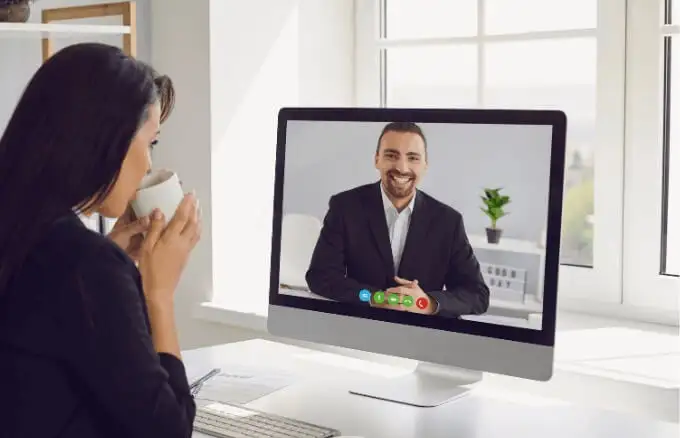
من السهل القيام بتسجيل مكالمات Skype طالما أن كل شخص في الاجتماع يعلم ويوافق على التسجيل. بهذه الطريقة ، يمكنك احترام خصوصية الجميع وتجنب المشكلات القانونية المحتملة.
سنرشدك إلى كيفية تسجيل مكالمات Skype على أنظمة Windows و Mac و iPhone و Android.
كيفية تسجيل مكالمات Skype على أجهزة مختلفة
تتوفر ميزة تسجيلات مكالمات Skype على إصدارات سطح المكتب والجوال والويب ، بحيث يمكنك استخدامها على جهاز كمبيوتر شخصي أو Mac أو Android أو iPhone أو iPad. إليك بعض الأشياء التي يجب ملاحظتها قبل البدء في تسجيل مكالماتك:
- سيقوم Skype بإخطار جميع المشاركين بأنه يتم تسجيل المكالمة.
- يمكنك فقط تسجيل مكالمات Skype إلى Skype.
- لمكالمات الفيديو ، يجمع Skype بين جميع التدفقات في التسجيل ، بما في ذلك التسجيل الخاص بك.
- إذا قمت بمشاركة شاشتك أثناء الاجتماع ، فسيتضمن التسجيل الشاشة المشتركة.
- الحد الأقصى لمدة تسجيل مكالمة واحدة هو 24 ساعة. إذا كانت المدة أطول من ذلك ، فقد يتم تقسيم التسجيل إلى ملفات متعددة.
- بمجرد ترك مكالمة ، يتوقف التسجيل تلقائيًا. سيكون متاحًا لمدة 30 يومًا يمكنك خلالها الحفظ أو الاستماع أو المشاركة مع الآخرين.
كيفية تسجيل مكالمات Skype على Windows 10
إذا كنت تستخدم جهاز كمبيوتر يعمل بنظام Windows 10 ، فسيحدث التسجيل في السحابة (خوادم Microsoft) حيث يبقى لمدة 30 يومًا ، لذلك لا تحتاج إلى تخزين محلي لحفظه.
- للبدء ، افتح Skype وحدد زر مكالمة الصوت أو الفيديو لبدء الجلسة.
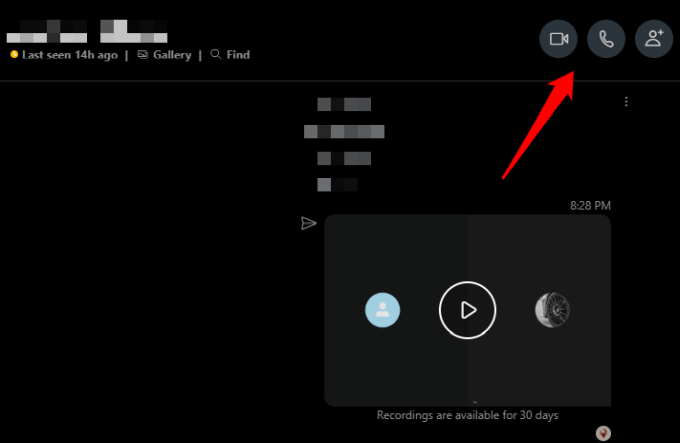
- حدد الزر ثلاثي النقاط في الجانب الأيمن السفلي لفتح القائمة .
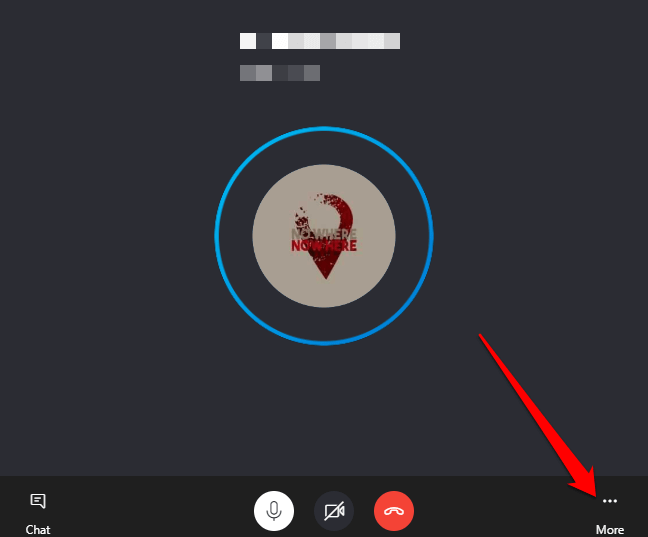
- بعد ذلك ، حدد بدء التسجيل وسيبدأ Skype في تسجيل مكالمة الصوت أو الفيديو.
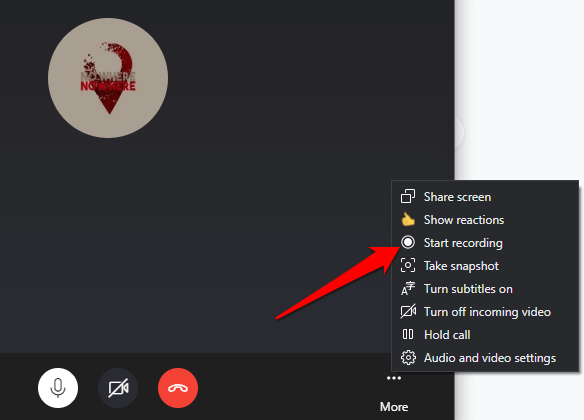
- حدد القائمة في الجانب الأيمن السفلي وحدد إيقاف التسجيل . بدلاً من ذلك ، حدد إيقاف التسجيل في الجانب الأيسر العلوي من شاشتك.
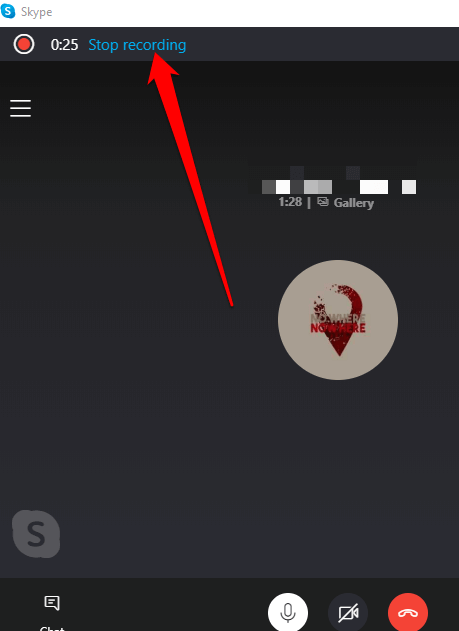
- بمجرد إيقاف التسجيل ، سترى محادثة الصوت أو الفيديو في مربع دردشة Skype. من هنا ، يمكنك حفظه أو إعادة تشغيله أو مشاركته أو تنزيله يدويًا لتخزينه على جهاز الكمبيوتر الخاص بك.
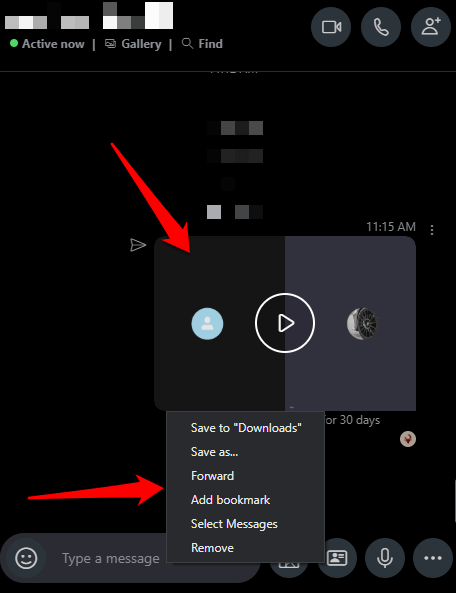
يمكنك تنزيل أو حذف تسجيل مكالمات Skype.
- لتنزيل التسجيل ، انتقل إلى الدردشات الأخيرة ، وحدد المحادثة ، وانقر بزر الماوس الأيمن على التسجيل للكشف عن القائمة. حدد القائمة> حفظ في التنزيلات .
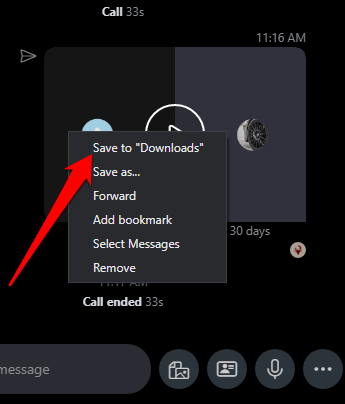
اختر وجهة المجلد حيث تريد حفظ التسجيل الخاص بك ، وامنحه اسم ملف وصفي ، ثم حدد حفظ . سيتم حفظ الملف كملف MP4.
- لحذف تسجيل مكالمات Skype ، انتقل إلى الدردشات الأخيرة ، وانقر بزر الماوس الأيمن فوق التسجيل الذي تريد حذفه وحدد إزالة من القائمة.
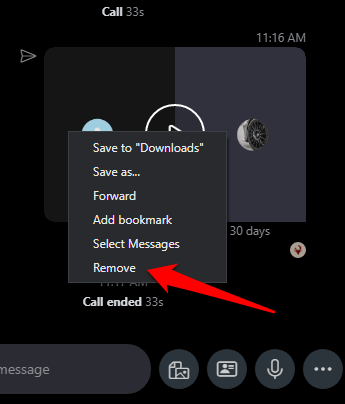
- حدد إزالة لحذف التسجيل تمامًا من محفوظات الخط الزمني لدردشة Skype.
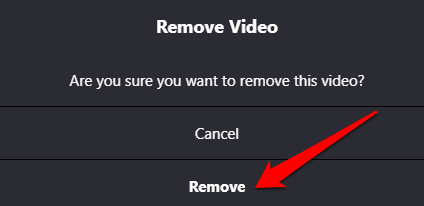
كيفية تسجيل مكالمات Skype على نظام Mac
يعد تسجيل مكالمة Skype على جهاز Mac بنفس سهولة القيام به كما هو الحال مع جهاز كمبيوتر يعمل بنظام Windows 10. إليك الطريقة.
- ابدأ مكالمة فيديو أو صوت Skype على جهاز Mac الخاص بك. حدد زر + في الجانب الأيمن السفلي من الشاشة ، ثم حدد بدء التسجيل لتسجيل الجلسة. سيتلقى جميع المشاركين إشعارًا عبر لافتة أعلى شاشاتهم تفيد بأنك تقوم بتسجيل الجلسة الحالية.
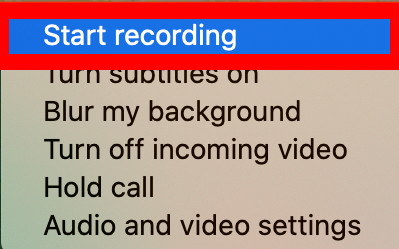
- قبل انتهاء الجلسة مباشرةً ، حدد إيقاف التسجيل أعلى الشاشة أو قم بإنهاء المكالمة فقط.
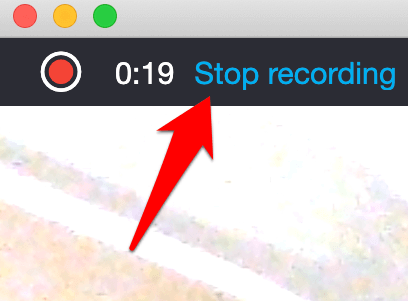
- انتقل إلى الدردشة وحدد القائمة> المزيد من الخيارات> حفظ في التنزيلات لحفظ التسجيل.
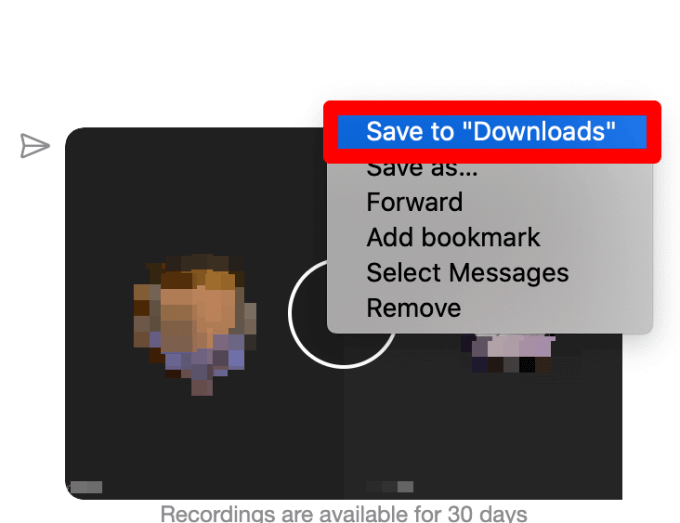
ملاحظة : يمكنك أيضًا تسجيل مكالمات الصوت أو الفيديو مجانًا باستخدام مشغل QuickTime على جهاز Mac الخاص بك. افتح QuickTime على جهاز Mac الخاص بك ، وحدد ملف> تسجيل شاشة جديد.

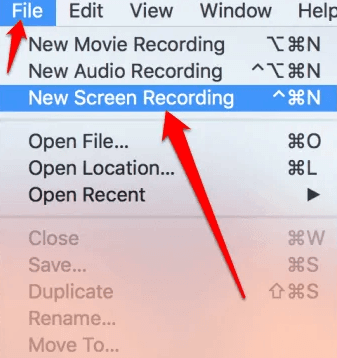
حدد زر التسجيل لبدء تسجيل مكالمة Skype الخاصة بك ، ثم حدد زر Stop لإيقاف التسجيل أو اضغط على Command + Ctrl + Escape على لوحة المفاتيح.
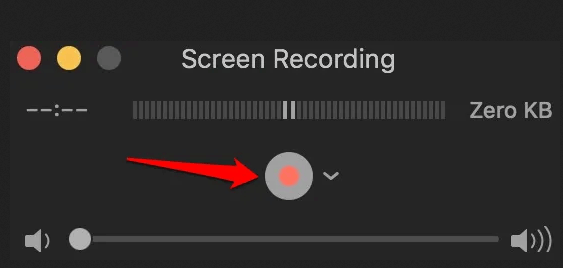
كيفية تسجيل مكالمات Skype على Android
- لبدء تسجيل مكالمات Skype على جهاز Android ، افتح Skype وانقر فوق دفتر العناوين وحدد جهة الاتصال التي تريد الاتصال بها.
- بعد ذلك ، انقر فوق زر مكالمة الفيديو أو الصوت لبدء المكالمة ، ثم انقر فوق النقاط الثلاث في الجانب الأيمن السفلي من الشاشة لفتح القائمة .
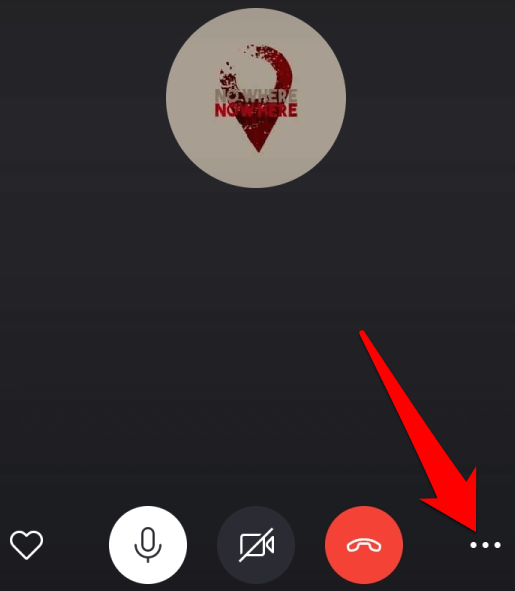
- اضغط على زر بدء التسجيل وسيتم تسجيل المكالمة. سيتم إخطار جهة الاتصال الخاصة بك بأنك تقوم بتسجيل المكالمة.
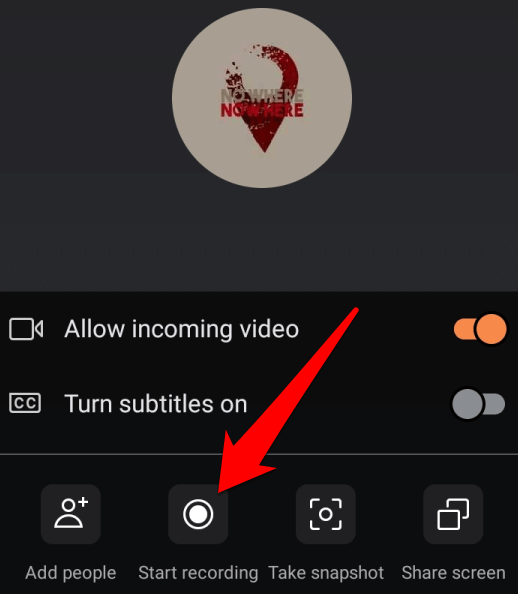
- عند الانتهاء من الجلسة ، انقر فوق إيقاف التسجيل في أعلى الجانب الأيسر. بدلاً من ذلك ، انقر فوق القائمة الموجودة في الأسفل ثم انقر فوق إيقاف التسجيل .
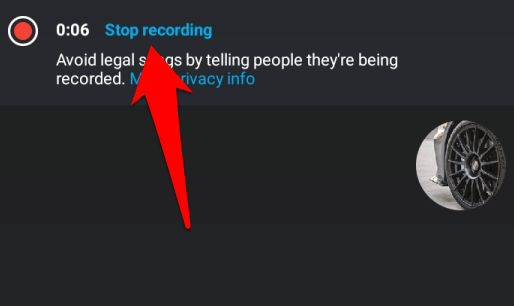
سيكون التسجيل متاحًا لك لحفظه أو مشاركته على الجدول الزمني للدردشة عبر Skype. لحفظ التسجيل أو مشاركته أو إزالته ، انقر مع الاستمرار فوق التسجيل في مربع الدردشة لعرض خيارات " حفظ" أو "إعادة توجيه " أو " إزالة ".
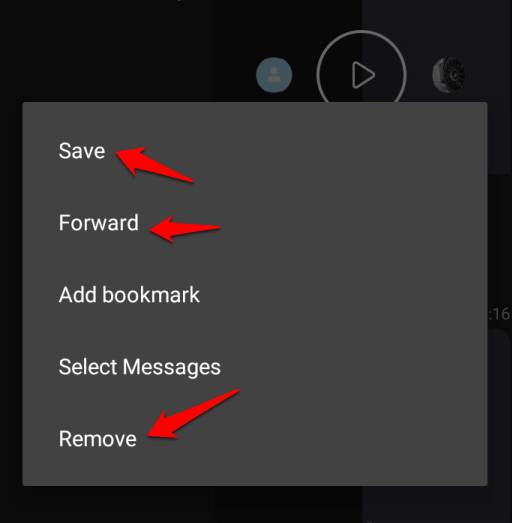
كيفية تسجيل مكالمات Skype على iPhone
بنقرة بسيطة ، يمكنك تسجيل مكالمات Skype على iPhone بدلاً من محاولة تدوين الملاحظات لالتقاط كل شيء.
- للبدء ، افتح Skype وابدأ مكالمة صوتية أو فيديو مع جهة (جهات) الاتصال الخاصة بك. اضغط على النقاط الثلاث في الجانب الأيمن السفلي من شاشتك لفتح القائمة .
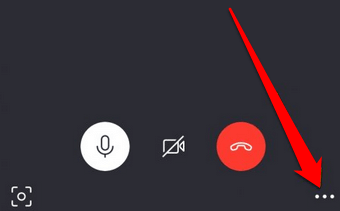
- انقر فوق بدء التسجيل بمجرد انضمام المتصل. عند انتهاء الجلسة ، سيكون التسجيل الخاص بك متاحًا في منطقة دردشة Skype.
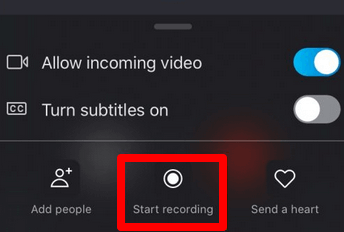
- ستتلقى إشعارًا أعلى الجانب الأيسر من شاشتك يؤكد أن التسجيل قد بدأ. انقر مع الاستمرار فوق التسجيل لحفظه على جهازك أو مشاركته مع الآخرين.
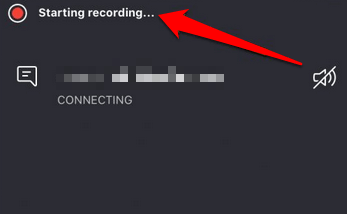
ملاحظة : إذا كنت لا تستخدم الإصدار 8.0 من Skype ، فقد لا تتمكن من تسجيل أي مكالمات صوتية أو مكالمات فيديو. في هذه الحالة ، يمكنك استخدام تطبيق تابع لجهة خارجية مثل MP3 Skype Recorder المجاني ، والذي يعمل مع الإصدار 7 من Skype وهو مجاني للاستخدام غير التجاري. وتشمل التطبيقات الأخرى مثل Pamela for Skype ومسجل Evaer Skype.
سجل مكالمات Skype للرجوع إليها في المستقبل
إذا كنت تستخدم Skype بشكل عام لتسجيل الاجتماعات أو مؤتمرات الفيديو أو المقابلات ، فإن الحصول على مسجل أصلي يجعل Skype يبدو وكأنه حزمة متكاملة.
احتاج الإصدار القديم إلى مسجلات تابعة لجهات خارجية ، ولكن قد يكون بعضها صعبًا خاصةً مع مكالمات الفيديو. تحقق من أدلةنا الأخرى حول كيفية تسجيل مكالمة FaceTime ومكالمات VOIP الأخرى ، وكيفية تسجيل الشاشة على جهاز Mac ، وكيفية تسجيل اجتماع Zoom ، وأفضل مسجلات الشاشة لنظام التشغيل Windows 10.
